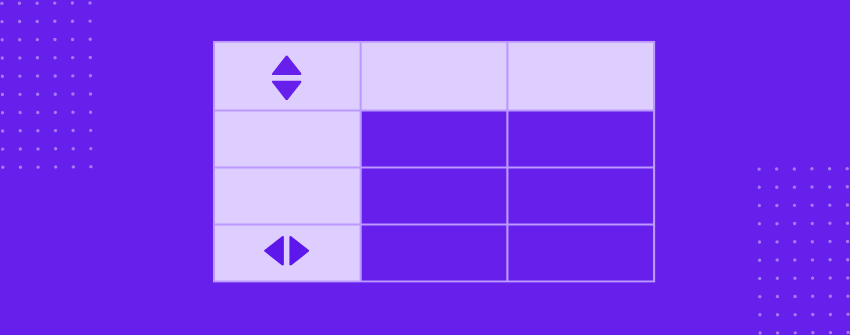Por que precisamos de uma tabela? Porque, às vezes, listar as coisas em texto simples não é suficiente. Como criamos uma tabela? Você pode fazer isso usando o bloco Table integrado, um plugin com recursos avançados ou adicionando HTML personalizado, dependendo do editor ou do construtor de páginas com o qual estiver trabalhando. As tabelas são a maneira mais fácil de manter suas informações estruturadas e organizadas.
Porém, à medida que sua tabela cresce, os desafios também aumentam. Mais linhas significam mais rolagem. Mais colunas dificultam a identificação dos detalhes importantes. O que começou como um layout limpo pode rapidamente se tornar esmagador para os usuários que tentam encontrar uma parte específica dos dados.
É nesse ponto que as tabelas classificáveis se tornam especialmente úteis. Em vez de forçar os usuários a ler tudo, você pode permitir que eles classifiquem os dados de acordo com o que lhes interessa, como preço, data, nome ou classificação, com um único clique.
Neste artigo, explicaremos como criar uma tabela classificável usando o Tableberg e mostraremos como controlar a direção da classificação com base em seu layout.
Criar uma tabela classificável no WordPress
Nas etapas a seguir, mostraremos como criar uma tabela usando Tableberg. Você também aprenderá como tornar a tabela classificável com apenas algumas configurações.
Etapa 1: Instalar e ativar o Tableberg
Vá para o painel do WordPress, abra a seção Plugins e clique em Adicionar novo. Procurar por Tableberg, então instalar e ativar o plug-in.
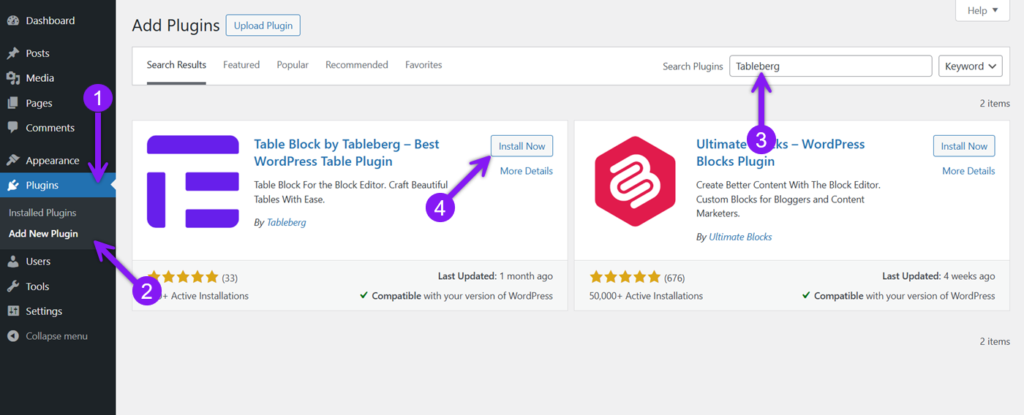
Etapa 2: Insira uma tabela em sua postagem
Abra o post ou a página exata em que você deseja colocar a tabela. Agora, use o botão insersor de blocos para localizar o Bloco Tablebergadicione-o ao seu conteúdo e escolha o número de linhas e colunas necessárias.
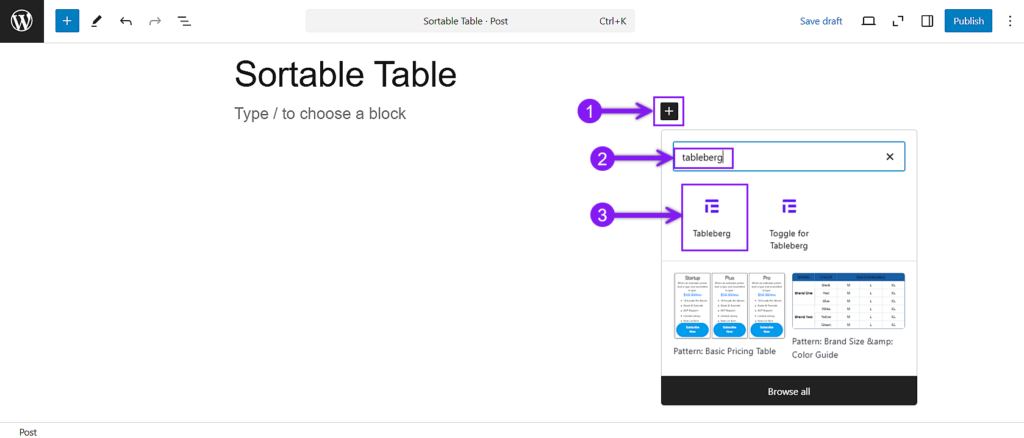
Etapa 3: Insira o conteúdo da tabela
Clique em cada célula e coloque seus dados dentro dela. O Tableberg permite que você use texto, imagens, classificações por estrelas, botões, fitas, ícones, listas e outros elementos de bloco dentro de qualquer célula. Prepare sua tabela da maneira que desejar.
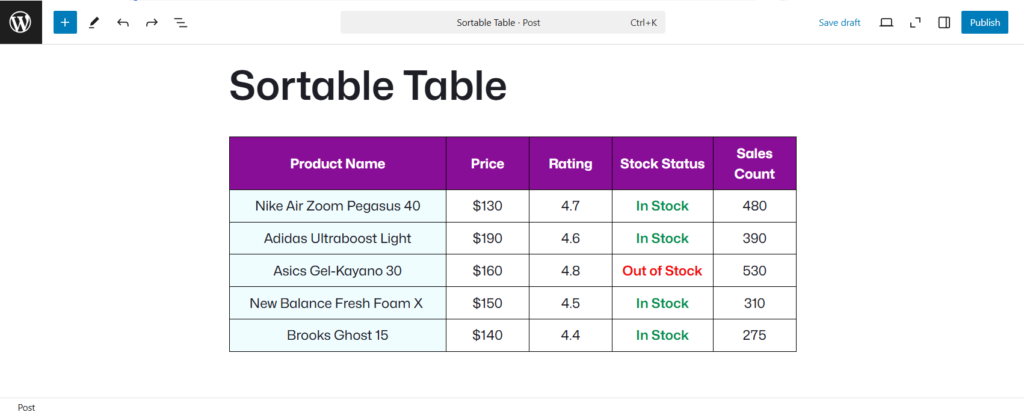
Etapa 4: Ativar o recurso de classificação
Clique na borda externa de qualquer célula da tabela e clique no ícone de tableberg na barra de ferramentas para garantir que toda a tabela esteja selecionada. No lado direito configurações de blocorole para baixo até encontrar a opção Classificação característica.
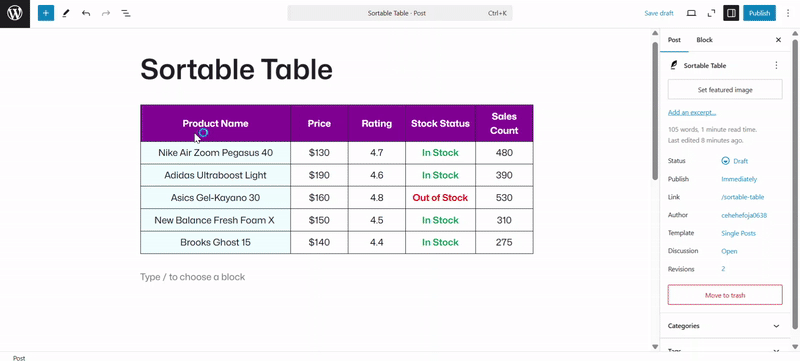
Etapa 5: Escolha a direção de classificação
Quando o recurso de classificação for encontrado, você verá duas opções disponíveis: Vertical e horizontal. A classificação vertical permite que os usuários reordenem as linhas clicando nos cabeçalhos das colunas. A classificação horizontal ordena as linhas e funciona melhor quando os rótulos estão na primeira coluna. Escolha o modo mais adequado ao layout de sua tabela.
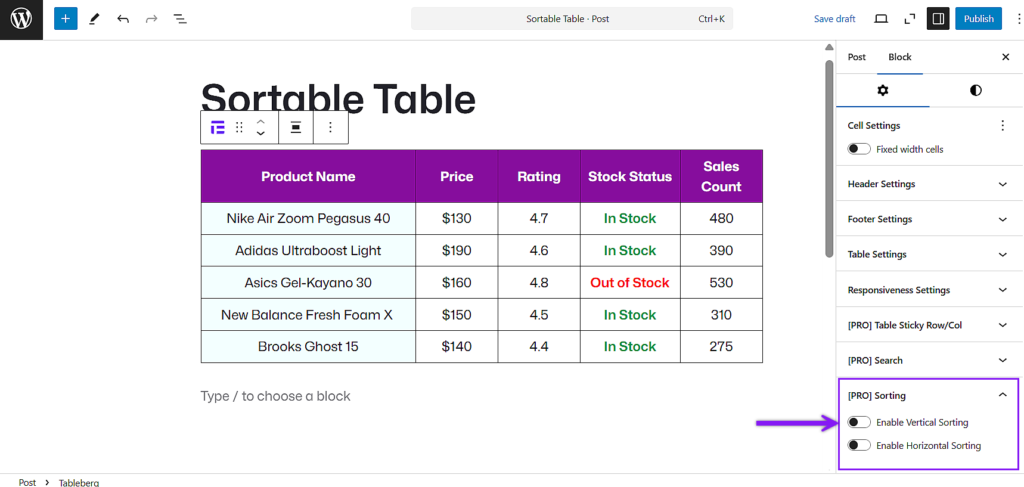
Etapa 6: Visualizar e testar a classificação
Primeiro, salvar seu trabalho, clique em Préviae, em seguida, teste sua classificação interagindo com a tabela. Experimente diferentes colunas ou linhas com base no modo que você selecionou para garantir que tudo funcione conforme o esperado. Quando estiver satisfeito com tudo, atualização ou publicar a postagem.
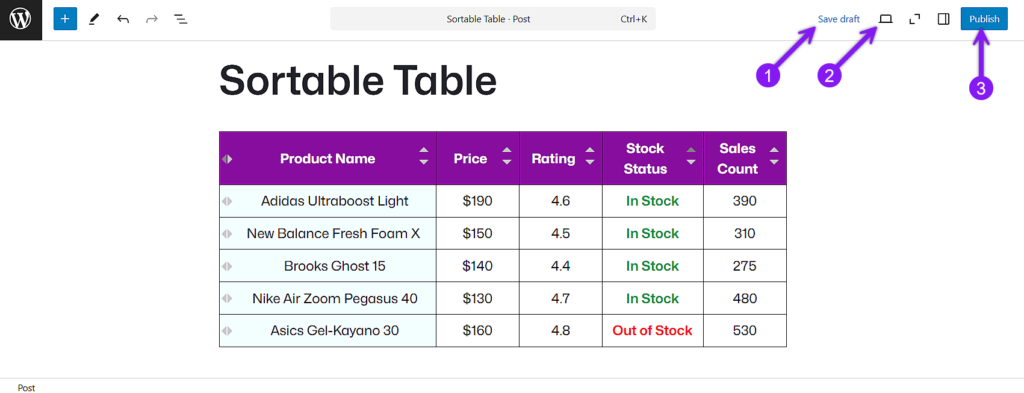
Conclusão
As tabelas são uma das formas mais eficazes de apresentar informações organizadas em um site, mas podem se tornar difíceis de navegar rapidamente à medida que o conteúdo aumenta. As tabelas classificáveis facilitam isso, permitindo que os usuários reorganizem os dados com base no que é importante para eles. Com o Tableberg, você pode adicionar esse recurso sem usar nenhuma ferramenta ou código externo e até mesmo controlar como a classificação funciona, dependendo do layout da tabela. Neste artigo, mostramos exatamente como criar uma tabela classificável usando o Tableberg do início ao fim.